Πρόσφατα, το iPhone X μου τυχαία χαμένο σήμα και λέει αναζήτηση ή καμία υπηρεσία στην επάνω αριστερή γωνία της οθόνης, και δεν μπορεί να συνδεθεί σε κανένα δίκτυο κινητής τηλεφωνίας ή δεδομένα κινητής τηλεφωνίας, πώς να διορθώσετε αυτό το πρόβλημα;
Το iPhone είναι μια προηγμένη έξυπνη συσκευή, αλλά δεν είναι τέλεια. Σχεδόν όλες οι λειτουργίες στο iPhone βασίζονται στη συνδεσιμότητα δικτύου, οπότε δεν μπορείτε να κάνετε τίποτα εάν το iPhone σας λέει αναζήτηση.
Μην πανικοβάλλεστε! Σε αυτό το άρθρο, θα εξηγήσουμε γιατί παρουσιάζεται αυτό το πρόβλημα, καθώς και πώς να το διορθώσετε Το iPhone λέει αναζήτηση με 6 αποτελεσματικές λύσεις.

Το iPhone λέει αναζήτηση
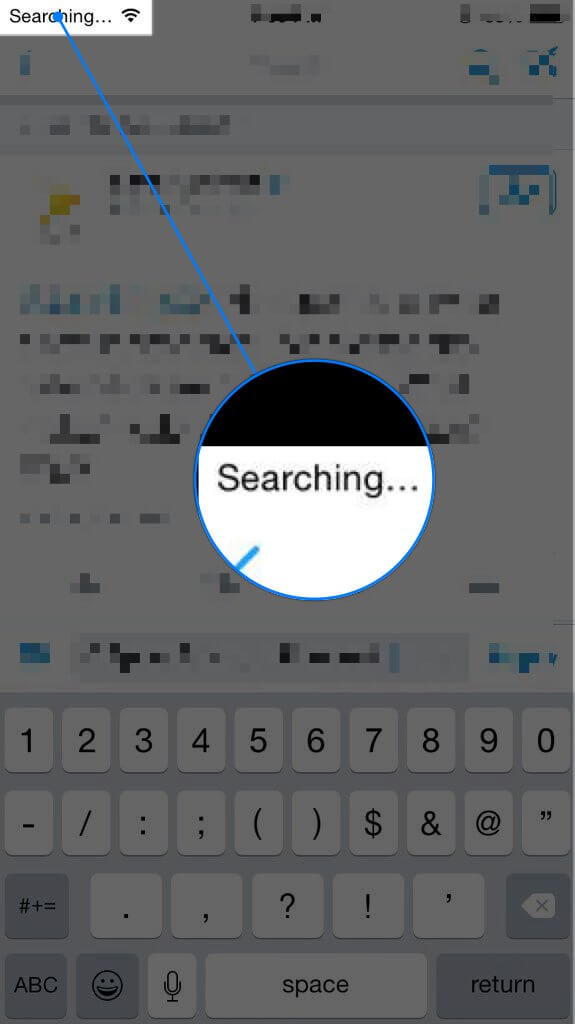
Όταν το iPhone συνεχίζει να ψάχνει σήμα, οι άνθρωποι μπορεί να πιστεύουν ότι η ενσωματωμένη κεραία είναι σπασμένη. Στην πραγματικότητα, σύμφωνα με την έρευνά μας, προκαλείται συνήθως από ζητήματα λογισμικού, αλλά όχι από ζημιές υλικού.
1. Εάν στέκεστε σε μια τυφλή γωνία, το iPhone σας μπορεί να είναι απασχολημένο με την εύρεση διαθέσιμου σήματος και να σας δείξει την αναζήτηση.
2. Ένα πρόβλημα λογισμικού, όπως ένα αρχείο συστήματος που σχετίζεται με κατεστραμμένο δίκτυο, μπορεί επίσης να προκαλέσει το πρόβλημα.
Προφανώς, είναι δύσκολο για τους απλούς ανθρώπους να διαγνώσουν γιατί συμβαίνει το πρόβλημα, αλλά μπορείτε να το διορθώσετε μόνοι σας με την παρακάτω αντιμετώπιση προβλημάτων.
Σε αυτό το μέρος, εστιάζουμε στον τρόπο επίλυσης του προβλήματος που λέει το iPhone ότι ψάχνει και δεν μπορεί να συνδεθεί σε κανένα δίκτυο. Μπορείτε να δοκιμάσετε τις βασικές λύσεις αντιμετώπισης προβλημάτων μία προς μία.
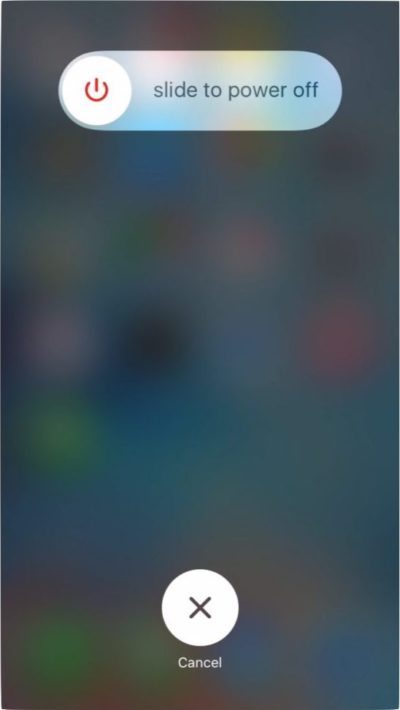
Είναι μια δοκιμασμένη και αληθινή μέθοδος για την επίλυση βασικών προβλημάτων iPhone, συμπεριλαμβανομένης της αναζήτησης iPhone. Επανεκκίνηση του iPhone θα βοηθήσει στην επίλυση αυτού του προβλήματος.
Βήμα 1 Πατήστε το κουμπί Side ή Power για λίγο μέχρι να εμφανιστεί η οθόνη απενεργοποίησης.
Βήμα 2 Μετακινήστε το ρυθμιστικό προς τα δεξιά για να απενεργοποιήσετε το iPhone σας.
Βήμα 3 Περιμένετε άλλα 20 δευτερόλεπτα αφού η οθόνη γίνει μαύρη. Στη συνέχεια, κρατήστε πατημένο το πλευρικό κουμπί μέχρι να δείτε το λογότυπο της Apple.
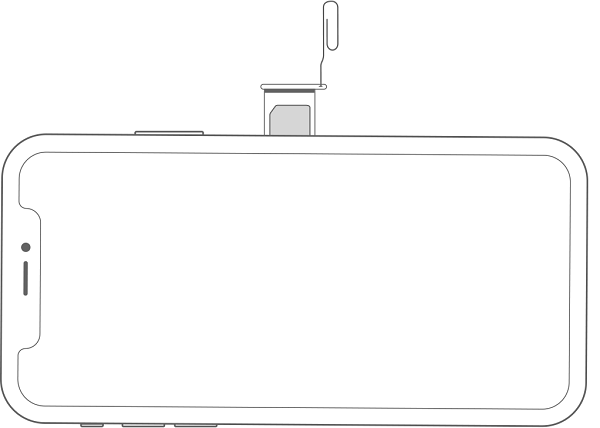
Η σκόνη στη θήκη καρτών μπορεί να εμποδίσει τον φορέα σας να αναγνωρίσει το iPhone σας στο δίκτυο, επομένως καλύτερα να το ελέγχετε και να το καθαρίζετε όταν το iPhone λέει αναζήτηση.
Βήμα 1 Απενεργοποιήστε εντελώς το iPhone σας.
Βήμα 2 Ανοίξτε το δίσκο της κάρτας SIM με ένα εργαλείο εξαγωγής ή ένα μικρό συνδετήρα. Ο δίσκος καρτών βρίσκεται συνήθως στη δεξιά πλευρά του iPhone.
Βήμα 3 Καθαρίστε τόσο την κάρτα SIM όσο και το δίσκο κάρτας και, στη συνέχεια, τοποθετήστε την κάρτα SIM στο δίσκο και τοποθετήστε την ξανά.
Βήμα 4 Ενεργοποιήστε ξανά το iPhone σας για να ελέγξετε αν το πρόβλημα εξαφανίζεται.
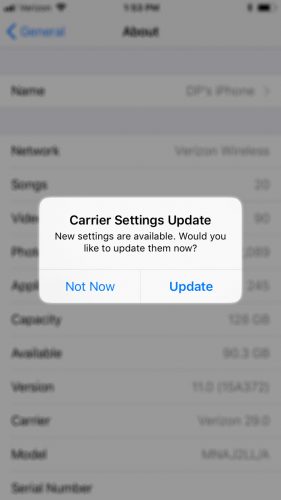
Το iOS έχει σχεδιαστεί για την αυτόματη ανίχνευση και ενημέρωση των ρυθμίσεων φορέα, αλλά μερικές φορές πρέπει να το κάνετε χειροκίνητα, ειδικά όταν συμβαίνει το πρόβλημα της αναζήτησης iPhone.
Βήμα 1 Συνδέστε το iPhone σας στο δίκτυο Wi-Fi.
Βήμα 2 Εκτελέστε την εφαρμογή Ρυθμίσεις από την αρχική οθόνη σας, πατήστε στο Apple ID σας και μεταβείτε στο Γενικά -> Σχετικά.
Βήμα 3 Εάν υπάρχει διαθέσιμη ενημέρωση ρυθμίσεων φορέα, θα εμφανιστεί ένα μήνυμα που θα σας ρωτά αν θέλετε να το εγκαταστήσετε τώρα. Πατήστε Ενημέρωση για να λάβετε τις πιο πρόσφατες ρυθμίσεις εταιρείας κινητής τηλεφωνίας και, στη συνέχεια, το πρόβλημα θα επιλυθεί.

Επαναφορά ρυθμίσεων δικτύου είναι σε θέση να επαναφέρει τη διαμόρφωση κυψελοειδών δεδομένων στις εργοστασιακές συνθήκες και να αντιμετωπίσει το σφάλμα που λέει το iPhone στην αναζήτηση.
Βήμα 1 Εκκινήστε την εφαρμογή Ρυθμίσεις, πατήστε το όνομά σας και μεταβείτε στην επιλογή Γενικά -> Επαναφορά.
Βήμα 2 Επιλέξτε την επιλογή Επαναφορά ρυθμίσεων δικτύου και εισαγάγετε τον κωδικό πρόσβασής σας όταν σας ζητηθεί.
Βήμα 3 Περιμένετε να ολοκληρωθεί η διαδικασία και το iPhone σας θα επανεκκινηθεί αυτόματα. Τώρα, το σήμα πρέπει να εμφανιστεί.
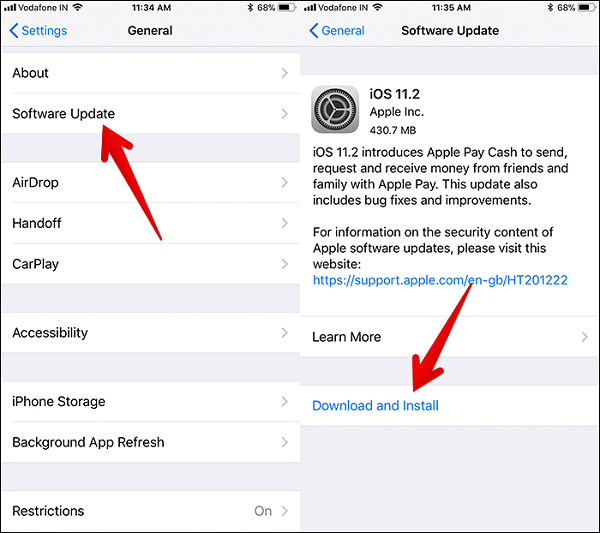
Εάν εξακολουθείτε να χρησιμοποιείτε το παλιό iOS και το iPhone λέει αναζήτηση, είναι η ώρα να ενημερώστε το λογισμικό του iPhone σας.
Βήμα 1 Πατήστε την επιλογή Γενικά στην εφαρμογή Ρυθμίσεις και μεταβείτε στην Ενημέρωση λογισμικού.
Βήμα 2 Το iOS θα ελέγξει εάν είναι διαθέσιμη μια νέα ενημέρωση εάν το iPhone σας είναι συνδεδεμένο. Στη συνέχεια, πατήστε το κουμπί Λήψη και εγκατάσταση και ακολουθήστε τις οδηγίες στην οθόνη για να ολοκληρώσετε τη διαδικασία.
Όπως αναφέρθηκε προηγουμένως, οι μέσοι άνθρωποι δεν μπορούν να αναλύσουν τι προκαλεί ένα σήμα αναζήτησης iPhone. Εάν έχετε δοκιμάσει τις παραπάνω λύσεις και το πρόβλημα παραμένει, σας προτείνουμε να χρησιμοποιήσετε ένα επαγγελματικό εργαλείο για την επίλυση του προβλήματος, όπως Αποκατάσταση συστήματος iOS.
Βήμα 1 Εγκαταστήστε την αποκατάσταση συστήματος iOS
Πραγματοποιήστε λήψη και εγκατάσταση του καλύτερου εργαλείου επιδιόρθωσης συστήματος iOS στον υπολογιστή σας και εκκινήστε το. Μεταβείτε στα Περισσότερα εργαλεία -> Αποκατάσταση συστήματος iOS στην αρχική διεπαφή. Στη συνέχεια, συνδέστε το iPhone σας που λέει ότι ψάχνετε στον υπολογιστή με το καλώδιο Lightning. Αφού αναγνωριστεί η συσκευή σας, κάντε κλικ στο κουμπί Έναρξη για να συνεχίσετε.

Βήμα 2 Προετοιμασίες για την αντιμετώπιση προβλημάτων
Πατήστε το εικονίδιο ερώτησης στο παράθυρο και ακολουθήστε τον βήμα προς βήμα οδηγό για να θέσετε το iPhone σας σε λειτουργία DFU ή Recovery. Μπορείτε να αποφασίσετε τη λειτουργία βάσει των συνθηκών σας. Στη συνέχεια, επιλέξτε το μοντέλο iPhone και άλλες βασικές ρυθμίσεις.

Βήμα 3 Διορθώστε το iPhone που λέει αναζήτηση
Εάν είστε έτοιμοι, πατήστε το κουμπί Λήψη και το πρόγραμμα θα κάνει τα υπόλοιπα. Λίγα δευτερόλεπτα αργότερα, η διαδικασία θα ολοκληρωθεί και θα επαναφέρει το iPhone σας στο φυσιολογικό.
Μη χάσετε: Πώς να διαγράψετε μόνιμα τις προτάσεις αναζήτησης στο iPhone
Με βάση τον παραπάνω οδηγό μας, μπορεί να καταλάβετε τι μπορείτε να κάνετε όταν το iPhone σας λέει ότι αναζητά και σταματά να συνδέεται σε οποιοδήποτε δίκτυο. Ευτυχώς, αυτό το πρόβλημα προκαλείται συνήθως από προβλήματα λογισμικού και μπορείτε να το επιλύσετε μόνοι σας.
Για μη τεχνολογικούς καταλόγους, σας συνιστούμε να χρησιμοποιήσετε το FoneLab iOS System Recovery, επειδή δεν είναι μόνο εύκολο στη χρήση, αλλά μπορεί να επιλύσει διάφορα προβλήματα στο iPhone χωρίς απώλεια δεδομένων.